/e/OS の特徴
- Androidから Googleの監視を排除した DeGoogle スマートフォン
- オープンソースで開発されている無料のモバイルオペレーティングシステム
- プライバシー保護を最優先に設計
- LineageOSのフォーク
- ストアアプリを実装
- Murenaアカウントを実装し、メールやカレンダーなどのクラウドアプリも利用可能
Googleのセキュリティ機能を利用している金融系アプリなど一部利用できないものもあるが、Androidデバイスで Googleサービスへの依存度が低くければ十分利用できる。
開発元
- 開発元:非営利プロジェクト e Foundation
- 開発元の拠点:グローバル
ダウンロード
サポートデバイス
サポートしているデバイスは ASUS・Google・HTC・Lenovo・LG・Motorola・OnePlus・Samsung・Sony・Xiaomi などのグローバルモデルが中心で、LineageOS ではサポートが終了したモデルもサポートを継続している場合がある。
ADB のセットアップ
/e/OSを Androidデバイスにインストールするため、パソコンと Androidデバイス間の通信を行うツール ADB(Android Debug Bridge)をセットアップする。
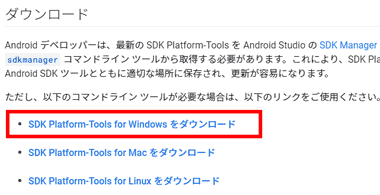
SDK Platform-Tools ダウンロードページ から SDK Platform-Tools for Windows の ダウンロードリンクをクリック。
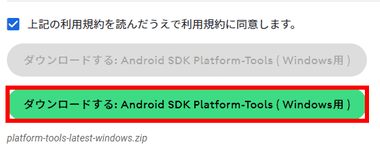
利用規約に問題なければ 上記の利用規約を読んだうえで利用規約に同意します。にチェックを入れて「ダウンロードする: Android SDK Platform-Tools(Windows用)」をクリック。
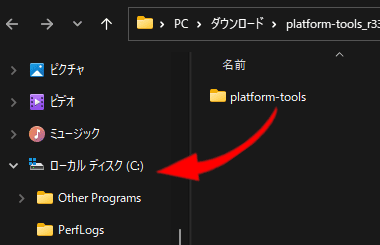
ダウンロードした Zipファイルを解凍し、platform-toolsフォルダを任意のドライブに移動。
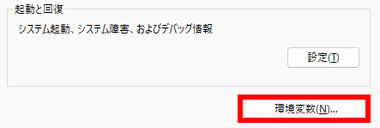
システムのプロパティを開いて 詳細設定タブにある「環境変数」をクリック。
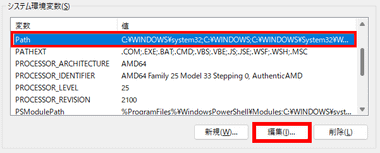
システム環境変数 から Path を選択して「編集」をクリック。
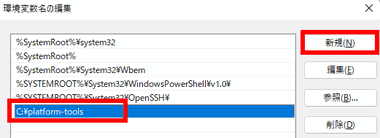
「新規」をクリックして platform-toolsフォルダを保存した場所のパスを入力。
Cドライブ直下に保存した場合は C:\platform-tools
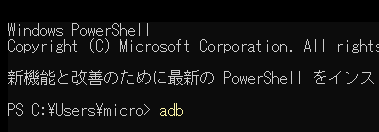
スタート を右クリックして Windowsターミナル か PowerShell を開き、adb と入力して Enter キー。
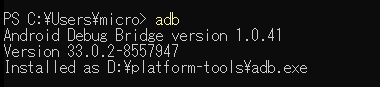
Android Debug Bridge のバージョン情報や platform-toolsフォルダの保存先などが表示されたら Windows PowerShell を閉じてセットアップ完了。
ADBドライバのインストール
パソコンと Androidデバイス間の通信を可能にするため、オープンソースの ユニバーサル ADBドライバ をインストールする。
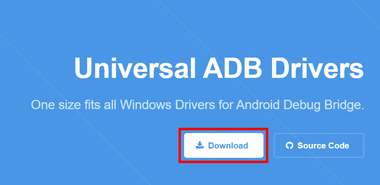
Universal ADB Drivers 公式サイト の「Download」をクリックしてインストーラーをダウンロード。
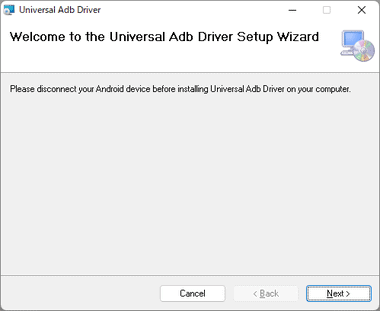
ダウンロードしたインストーラーを起動するとセットアップウィザードが開始するので、デフォルト設定でインストールする。
USBデバッグの有効化と OEMロック解除
/e/OS をインストールする モバイルデバイス で USBデバッグ を有効にする。
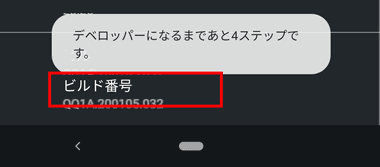
開発者向けオプション のメニューを表示させるため 設定 の デバイス情報 を開き、ビルド番号 を7 回 タップする。
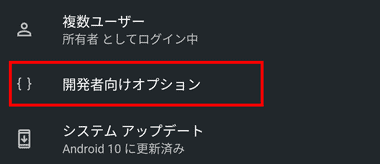
設定 の システム にある 詳細設定 から 開発者向けオプション をタップ。
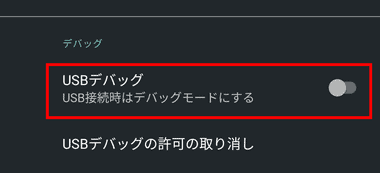
USBデバッグ を有効にする。

ダイアログが表示されたら「OK」で許可し、PIN コード を入力すると USBデバッグ が有効になる。
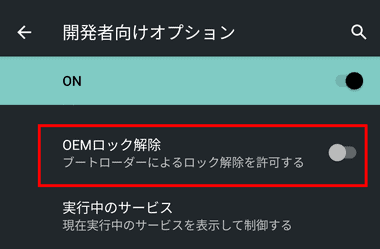
開発者向けオプション にOEM ロック解除 の項目があれば有効にする。
/e/OS のダウンロード
/e/OS のインストールにはモデル別に用意されている OSのパッケージファイルとリカバリ用のイメージファイルを使用する。

/e/OS の デバイスリスト から /e/OS をインストールするモデルの Install doc をクリック。
Samsung Galaxy S シリーズなど一部のデバイスには導入が簡素化されている Easy Install が提供されているが、TWRPを起動する際にトリッキーなハードウェアボタン操作が必要で、状況によっては TWRPが起動せずに文鎮化するケースもあるため、手動での通常インストールを推奨。
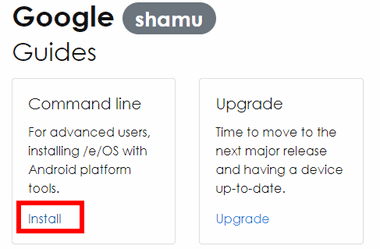
モデルの詳細ページが開くので Command line の Install をクリック。
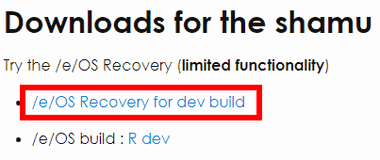
Downloads for the(モデルのコードネーム)の /e/OS Recovery for dev build をクリック。
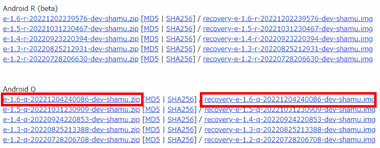
最新のリカバリイメージファイルと /e/OSのパッケージファイルをダウンロード。
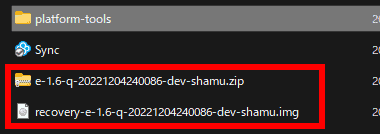
ダウンロードしたファイルは platform-toolsフォルダと同じ場所にすべて移動する。
ブートローダーのロック解除

e/OS をインストールするデバイスを USBでパソコンに接続すると、USBデバッグの許可を求められるので「許可」。
/e/OS をインストールする前に必要なデータはすべてバックアップする。
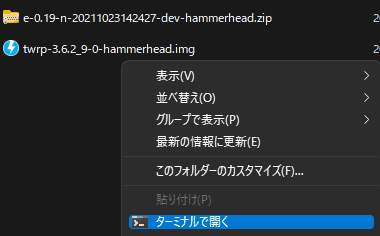
platform-toolsフォルダの保存場所を開き、Windows 11はフォルダ内の空白部分でコンテキストメニューから ターミナルで開く を選択。

adb reboot bootloader と入力して Enter キー。
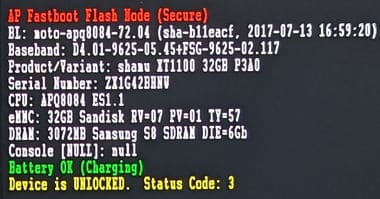
モバイルデバイスのブートローダーが Fastboot モード で起動する。
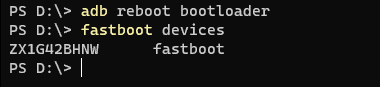
fastboot devices と入力して Enter キーで、デバイスのシリアルナンバーが表示されることを確認。
Google Pixel で daemon not running; starting now at tcp:5037 と表示された場合は デバイスを正しく認識できていないため、Google USB ドライバ の Zip ファイルをダウンロードして解凍後、デバイスマネージャーから △マークの付いている Pixel のプロパティを開き、ドライバの更新 で解凍した Google USBドライバを指定し、 デバイスマネージャー で Android Device として認識したらターミナル で fastboot devices を再入力。
スマホを2台 PC に接続している場合も daemon not running; starting now at tcp:5037 と表示されるので、作業しないスマホは取り外す。
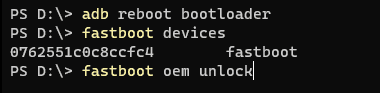
Nexus 6 は fastboot oem unlock と入力して Enter キー でロックを解除。
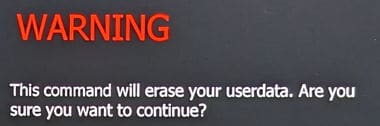
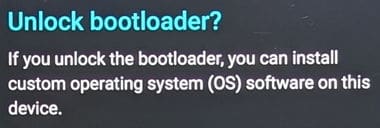
デバイスがブートローダーのロック解除画面になるので、デバイスのパワーボタンと音量ボタンを操作して YES を選択してパワーボタンで確定後、ターミナル/ PowerShell のウインドウを閉じる。
USBデバッグの 許可
ブートローダーのロックを解除するとデバイスがリセットされ、再起動後は工場出荷時の状態に戻るので、セットアップ後に再度 開発者向けオプション を表示して USBデバッグの有効化 をオンにする。

パソコンと接続して USBデバッグの許可を求められたら、このパソコンからの USBデバッグを常に許可する にチェックを入れ「許可」。
/e/OS のインストール
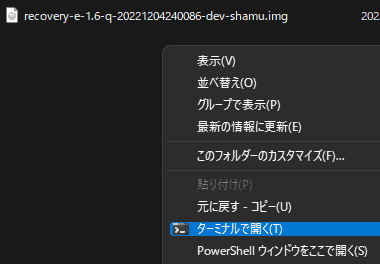
platform-tools フォルダの保存場所を開き、Windows 11はフォルダ内の空白部分でコンテキストメニューから ターミナルで開く を選択。

adb reboot bootloader と入力して Enter キー。
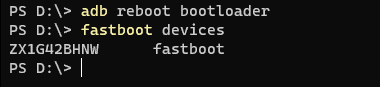
fastboot devices と入力して Enter キーで、デバイスのシリアルナンバーが表示されることを確認。

ダウンロードしたリカバリーイメージファイルの ファイル名をコピー。
![]()
fastboot flash recovery と入力して 半角スペース を入れ、右クリックするとコピーしたファイル名がペーストされるので、 拡張子(.img)を追加入力して Enter キー。
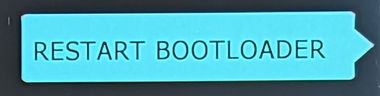
デバイスの音量ボタンで Restart bootloader を選択後パワーボタンで確定。
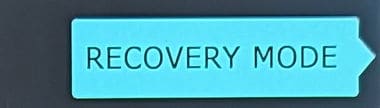
Recovery mode を選択後パワーボタンで確定。
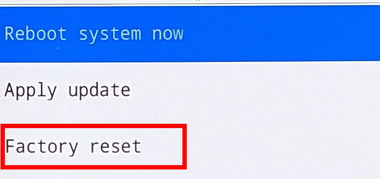
/e/OSのリカバリモードが開いたら Factory reset を選択してパワーボタンで確定し、Format data/ factry reset が選択された状態でパワーボタン。
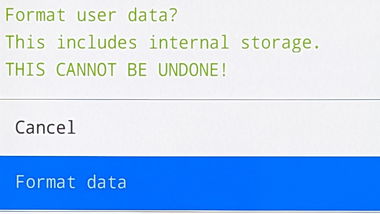
Format data を選択してパワーボタンで確定し、リセットしたらメインメニューに戻る。
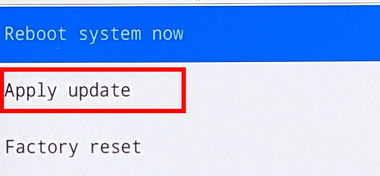
デバイスの音量ボタンで Apply update を選択してパワーボタンで確定し、Apply from ADB を選択して確定。

/e/OSのパッケージファイル名をコピー。
![]()
ターミナル に adb sideload と入力して 半角スペース を入れ、右クリックしてコピーしたファイル名をペーストし、拡張子(.zip) を追加入力して Enter キーでインストール開始。
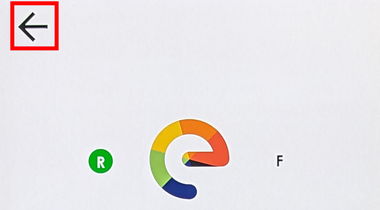
/e/OS のインストールが完了するとデバイスが Apply from ADB の画面に戻るので、パソコンと接続している USBケーブルを取り外し、左上の矢印からメインメニューに戻り、Reboot system now を選択してパワーボタンで確定。
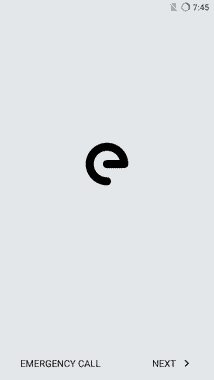
/e/OSが起動する。
/e/OS のセットアップ
/e/OSのメールやクラウドストレージ、カレンダーなどを使用する場合は /e/アカウント(murena アカウント)の作成が必要で、/e/アカウントは /e/OSのセットアップ中に登録できないため、使用する場合は事前に取得する。
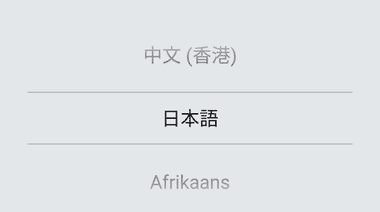
ベースは LineageOS なので日本語もサポートしており、ウィザードに従って Wi-Fi などの基本項目を設定。
時刻が正しく取得できない場合は 設定 の 日付と時刻 で タイムゾーンを手動に変更して 日本標準時 を選択。
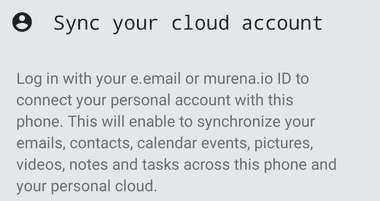
Murenaアカウント はセットアップ後でも作成できるので未取得の場合はスキップ。
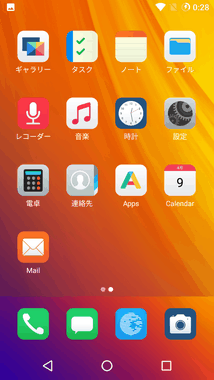
デフォルトでインストールされてるアプリは最小限になっており、Apps アプリからインストールできる。
関連記事
Index LineageOS の特徴開発元ダウンロードセキュリティアップデートアップグレードと再インストールGoogle アプリパッケージのインストール LineageOS の特徴 セキュリティパッ…
Index LineageOS の特徴LineageOS のセットアップ – Playストア未インストール時ストアアプリのインストール日本語 IME のインストール利用できないアプリ Li…
Index LineageOS の特徴開発元ダウンロードサポートしているデバイスSDK Platform-Tools のセットアップADB ドライバのインストールUSBデバッグの有効化と OEMロック…

